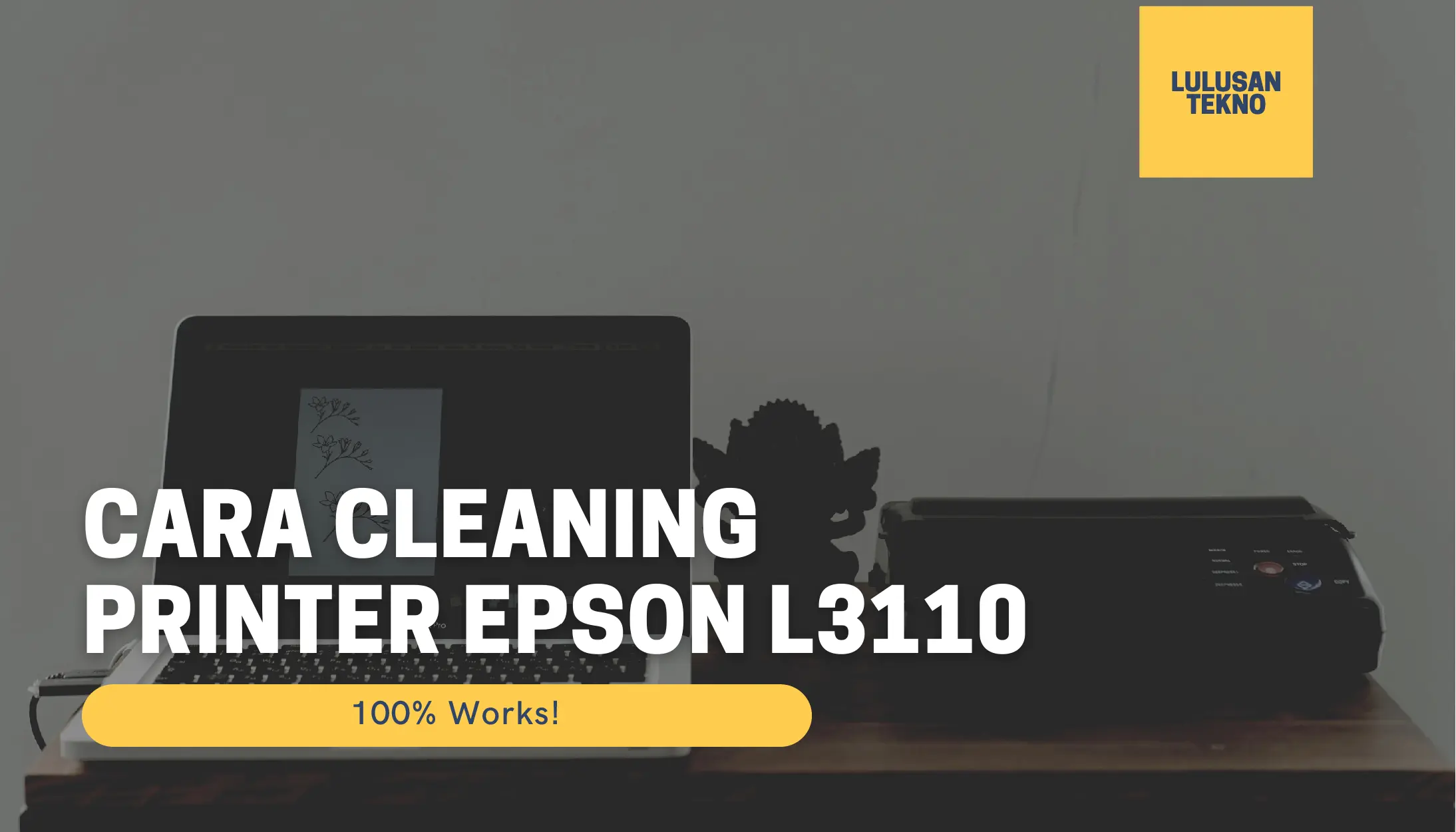Selamat datang di blog artikel Lulusan tekno – Printer menjadi sebuah perangkat penting untuk keperluan mencetak dokumen. Agar hasil cetakan bagus, proses cleaning pun kita perlukan termasuk bagi Anda pengguna printer Epson L3110. Lantas, cara cleaning printer Epson L3110 seperti apa?
Ada beberapa cara yang bisa Anda lakukan untuk cleaning printer. Dengan membersihkan printer, masalah dalam printing bisa kita minimalisir misalkan hasil print yang tidak sempurna, warna tinta yang blur atau buram dan berbagai masalah lainnya.
Terkait seperti apa mekanisme dan cara cleaning printer Epson L3110 seperti apa bisa Anda simak dalam informasi berikut ini!
Baca juga: Solusi Mudah dari Printer Tidak Terdeteksi 100% Berhasil
Cara Cleaning Epson L3110 Manual Atau Tanpa PC

Pengguna Epson L3110 bisa melakukan cleaning secara manual tanpa PC karena printer merk ini sudah memiliki tombol di bagian body perangkatnya. Untuk melakukan cleaning secara manual menggunakan Epson L3110, tutorialnya sebagai berikut :
- Persiapkan dulu printer Epson L3110 yang akan Anda cleaning
- Masukkan beberapa lembar kertas berukuran A4 ke dalam printer
- Matikan perangkat printer dengan tekan tombol power
- Tekan dan sekaligus tahan dua tombol sekaligus yaitu tombol power dan stop
- Lepaskan dua tombol yang Anda tahan tadi ketika lampunya berkedip
- Printer nantinya akan mencetak dokumen untuk tahap pengecekan nozzlenya
- Kalau pada nozzle terlihat ada garis putus maka proses cleaning sudah dimulai
- Tekan dan tahan secara bersamaan tombol stop kurang lebih selama 5 detik
- Perangkat akan sesegera mungkin melangsungkan proses cleaning di bagian head
- Tunggu sebentar
- Proses cleaning sudah selesai
Baca juga: Rekomendasi Printer Epson Murah yang Cocok Untuk Semua Kalangan
Cara Cleaning Printer Epson L3110 Otomatis

Utilitas pada printer Epson L3110 juga bisa Anda gunakan untuk melakukan cleaning secara otomatis. Ada beberapa langkah dan cara maintenance printer epson l3110 yang perlu Anda lakukan untuk melakukan cleaning secara otomatis. Bagaimanakah tutorialnya?
Berikut kami ulas untuk Anda beberapa tutorial cleaning printer otomatis yang Anda bisa lakukan :
- Pastikan bahwa printer sudah dalam kondisi standby dan tidak mengalami error
- Masukkan beberapa lembar kertas secukupnya dalam unit printer yang akan dicleaning
- Persiapkan laptop atau pun komputer yang didukung sistem operasi berbasis windows
- Tekan tombol start pada komputer dengan sistem operasi windows tersebut
- Tekan pada opsi devices and printer untuk membuka jendela baru
- Klik kanan pada icon Epson L3110
- Pilih printing preferences
- Sorot pada bagian maintenance dan tekan head cleaning
- Pilih bagian cleaning dan kemudian tekan tombol start pada bagian layar
- Biarkan sampai proses pembersihan printernya selesai
Hal-hal dalam Proses Cleaning Printer
Ada beberapa hal yang Anda perlu perhatikan dalam proses cleaning printer yang sedang berjalan. Selain cara cleaning printer Epson L3110 seperti yang sudah kami ulas di atas, Anda juga perlu memperhatikan hal lain yaitu ketika sedang melakukan cleaning pada head maka pastikan Anda atau siapa pun tidak mengotak – atik printer untuk keperluan lain.
Hal yang Anda perlu lakukan adalah menunggu sampai proses cleaning yang berlangsung tersebut selesai dan kemudian setelahnya Anda bisa menggunakan printer untuk kebutuhan pencetakan dokumen.
Jika proses cleaning sudah selesai Anda lakukan, Anda bisa mencoba melakukan test dengan cara mencetak dokumen yang Anda punya atau Anda bisa memilih test print untuk melihat hasil cetakan yang dihasilkan apakah sudah sesuai dengan harapan atau tidak.
Jika hasilnya ternyata masih belum memuaskan power cleaning epson l3110, proses cleaning bisa Anda lakukan ulang. Pastikan Anda melakukannya sampai printer memang terbukti menghasilkan cetakan yang sesuai dengan harapan Anda.
Jadi ulangi terus prosesnya step by step sampai dengan hasil cleaningnya benar – benar sempurna. Dalam proses cleaning yang berlangsung, kombinasikan dengan pemeriksaan nozzle dan juga penyelarasan print head untuk mendapatkan hasil yang maksimal.
Power Cleaning
Jika head cleaning sudah Anda lakukan berkali – kali namun cara cleaning printer Epson L3110 hasil yang maksimal belum Anda dapatkan, bisa Anda coba opsi power cleaning. Cara melakukan opsi power cleaning seperti apa?
Untuk melakukan power cleaning bisa dengan memencet dialog box dan klik start. Ikuti saja prosesnya sampai selesai.
Meskipun tak banyak orang yang tahu cara membersihkan printer epson l3110, proses cleaning pada printer memberikan banyak manfaat. Oleh sebab itu utamanya jika printer kita gunakan setiap hari maka proses cleaningnya juga harus dilakukan secara rutin.
Manfaat dari Cleaning Printer
Dengan rutin melakukan cleaning pada printer Epson L3110, beberapa manfaat yang akan Anda rasakan di antaranya :
Membantu Meningkatkan Hasil Cetak pada Printer
Seiring dengan pemakaian secara rutin, semua merk printer akan mengalami penurunan kinerja utamanya cetakan yang dihasilkan. Ada saja masalah yang dihadapi akibat penurunan kinerja tersebut seperti huruf pada dokumen yang tidak jelas, huruf yang terputus – putus, gradasi warna yang kurang terang, terdapatnya garis blur pada kertas dan masih banyak beragam masalah lainnya.
Semua masalah yang ada tersebut, bisa Anda selesaikan dengan menjalankan prosedur cleaning printer agar proses pencetakan dokumennya atau pun fotonya bisa kembali normal dan memberikan hasil yang berkualitas tinggi.
Masalah hasil cetak yang blur, muncul dengan garis putus – putus atau huruf yang tidak jelas juga dapat teratasi secara sempurna dengan menerapkan prosedur dan proses pembersihan secara tepat baik pembersihan otomatis atau pun manual.
Membersihkan Jalur Cetak Kertas
Ketika printer sedang Anda gunakan dalam proses mencetak dokumen, unit printer akan menarik kertas kemudian menyelesaikan semua tugas sesuai dengan apa yang telah Anda perintahkan. Semua tugas akan terselesaikan dengan baik.
Hanya saja lama kelamaan terlebih kalau Anda gunakan mencetak secara rutin, tentu jalur kertas akan menjadi kotor. Hal ini terjadi akibat cleaning printer epson l3110, sisa residu tinta yang menempel dan kemudian mengalami penumpukan.
Jalur kertas yang kotor tersebut kemudian secara otomatis menurunkan kualitas hasil cetakan dokumen yang tampak terkesan buram. Namun cara cleaning printer Epson L3110 tenang saja karena masalah ini bisa Anda atasi salah satunya dengan melakukan cleaning pada printer yang kita gunakan.
Mengatasi Masalah Tinta yang Tidak Keluar
Ada kalanya Printer memang jarang kita gunakan untuk mencetak berbagai dokumen setiap harinya atau hanya kita gunakan untuk waktu – waktu tertentu kecuali pemilik jasa fotocopy. Nah cara cleaning printer Epson L3110, dalam penggunaan printer secara rutin tersebut berakibat pada komponen head yang mengalami kekeringan.
Ketika komponen head kering maka printer tidak akan mampu menjalankan tugas pencetakannya dengan baik entah itu mencetak dokumen atau pun mencetak foto. Oleh sebab itu proses cleaning Anda perlukan.
Proses cleaning pada produk Epson pun dapat membantu membersihkan bagian head printer dan kemudian menjadikan tinta yang tidak keluar menjadi normal setelah kita bersihkan. Hanya saja sebelum pembersihan atau proses cleaning Anda lakukan, Anda harus benar – benar memastikan bahwa level tabung pada printer tidak berada di batas bawah karena hal tersebut dapat merusak printer yang bekerja keras.
Itulah sedikit informasi penting yang kami dapat berikan untuk pengguna printer Epson L3110. Semoga informasi yang kami bagikan di atas menjadi ulasan yang membawa manfaat khususnya bagi pengguna printer Epson.